چگونه یک شخص خاص را در آیفون خود سایلنت کنیم

نحوه سایلنت کردن تماسهای یک نفر در آیفون
آیا میدانستید که میتوانید تماسهای یک فرد خاص را در گوشی موبایل آیفون خود بدون آنکه متوجه شود، سایلنت کنید؟ این قابلیت بسیار کاربردیست، بهویژه زمانی که نمیخواهید در موقعیتهای حساس یا زمانهای استراحت، مزاحم شوید. با استفاده از حالتهای تمرکز (Focus Mode) در آیفون، بهراحتی میتوانید اعلانها و تماسها را از یک نفر یا حتی گروهی از افراد مسدود کنید.
این روش برای زمانهایی مثل کار، مطالعه یا خواب بسیار مفید است؛ چون به شما اجازه میدهد بدون ایجاد دلخوری، در آرامش تمرکز داشته باشید. جالب است بدانید که شخص مقابل هیچگاه متوجه نخواهد شد که تماسهایش برای شما بیصدا شدهاند.
برای آموزشهای بیشتر درباره قابلیتهای گوشی موبایل آیفون، میتوانید مجله دیجیتال دیجی سنتر را دنبال کنید.
قبل از شروع، مطمئن شوید که آیفون شما بهروزرسانی شده است. جالبه بدونید، بروزرسانی iOS میتواند فرآیند گرفتن عکسها را بسیار سریعتر کند.
1. به تنظیمات بروید > وارد قسمت «Focus» شوید.
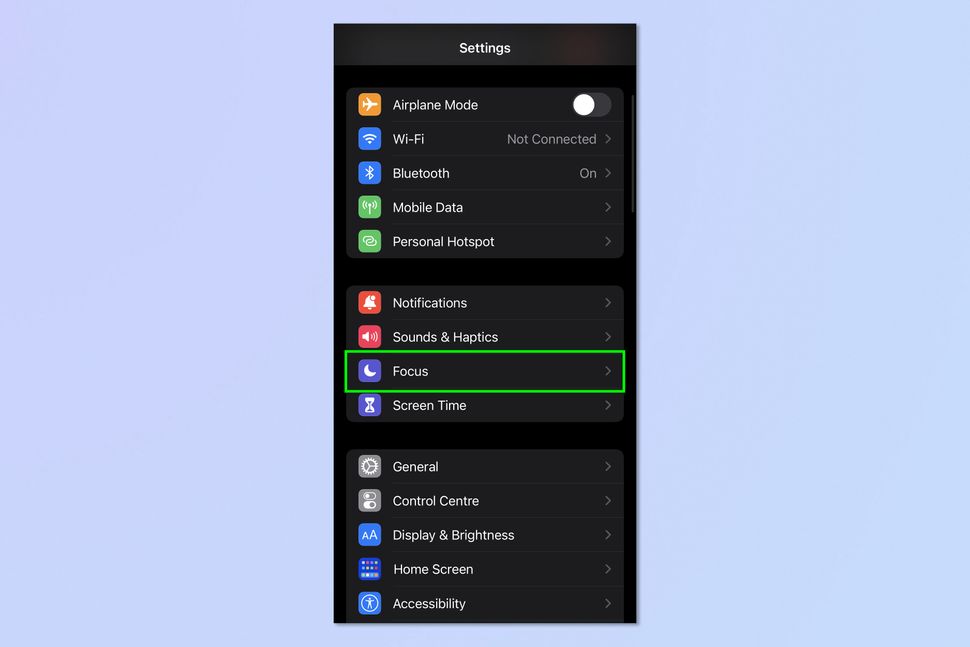
نمایی از مسیر ورود به بخش Focus در تنظیمات آیفون برای مدیریت اعلانها
برای شروع بیصدا کردن اعلانها از افراد خاص، ابتدا وارد تنظیمات (Settings) آیفون شوید. در این مرحله، گزینه «Focus» (تمرکز) را انتخاب کنید.
این بخش به شما اجازه میدهد حالتهای مختلف تمرکز مانند «مزاحم نشوید» (Do Not Disturb) را مدیریت کرده و اعلانها را برای افراد یا اپلیکیشنهای خاص محدود کنید.
2. روی «+» ضربه بزنید و «Custom» را انتخاب کنید.
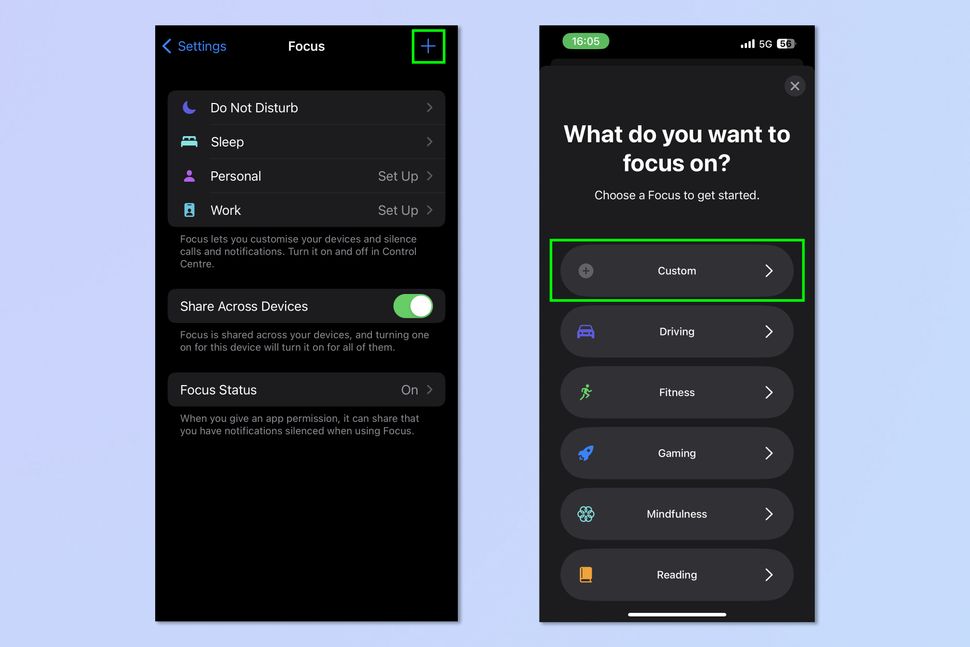
انتخاب گزینه «Custom» برای ساخت حالت تمرکز شخصی در آیفون
در این مرحله، پس از ورود به بخش Focus، برای ایجاد یک حالت تمرکز جدید، روی علامت «+» در گوشه بالا سمت راست ضربه بزنید. سپس از میان گزینهها، حالت «Custom» را انتخاب کنید تا بتوانید تنظیمات بیصداسازی را دقیقاً مطابق نیاز خود پیکربندی کنید.
3. برای فوکوس خود نام انتخاب کنید
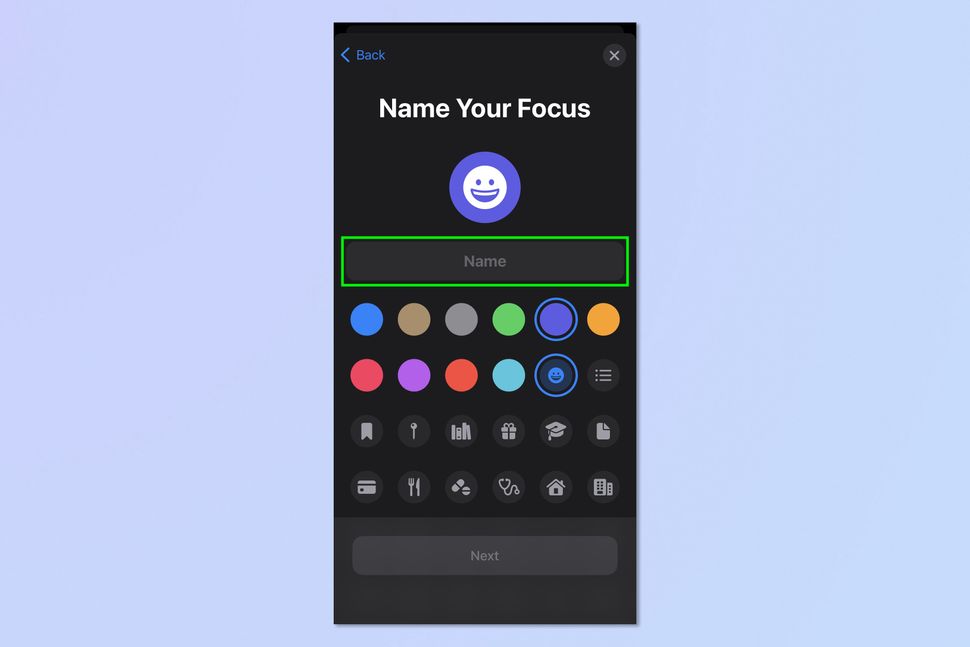
نامگذاری و انتخاب رنگ و آیکون برای حالت Focus سفارشی در آیفون
برای Focus خود نامی انتخاب کنید، مانند «سکوت دوست» یا «سایلنت کردن محمد». همچنین میتوانید از میان آیکونها و رنگهای مختلف، ظاهری منحصربهفرد برای آن انتخاب کنید. این کار به شما کمک میکند تا حالتهای مختلف تمرکز را سریعتر تشخیص دهید و مدیریت دقیقتری داشته باشید.
4. گزینه «Customize Focus» را انتخاب کنید.
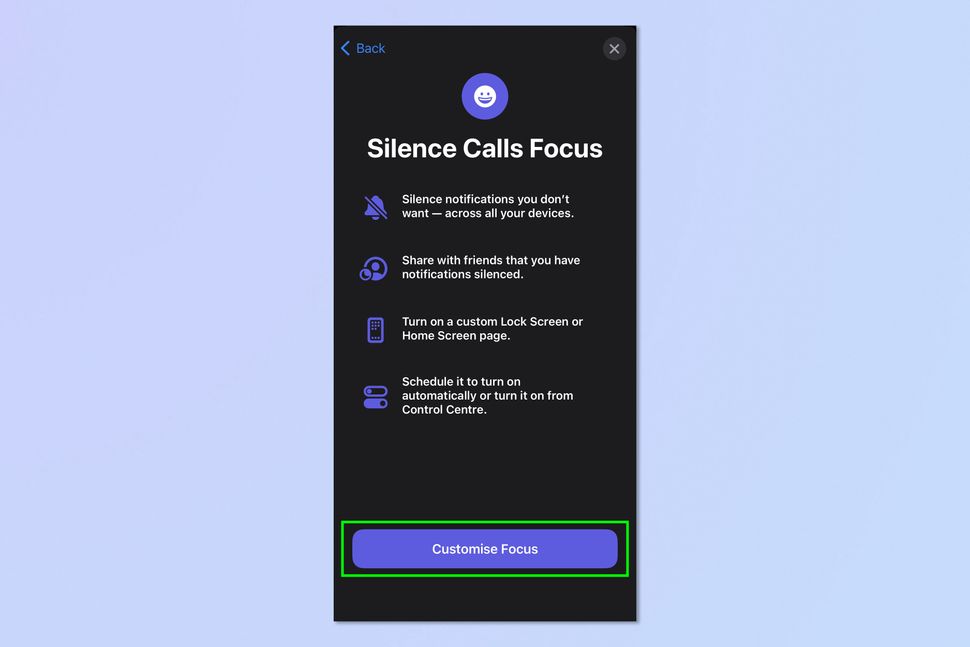
ورود به بخش تنظیمات سفارشی حالت Focus برای مدیریت تماسها و اعلانها
پس از ساخت حالت تمرکز دلخواه و تعیین نام و نماد آن، حالا نوبت به تنظیمات دقیقتر میرسد. با انتخاب گزینه «Customise Focus» میتوانید اعلانها، تماسها، صفحه قفل و سایر بخشها را مطابق نیاز خود شخصیسازی کنید.
5. روی «People» بزنید و سپس «Silence Notifications From» را فعال کنید.
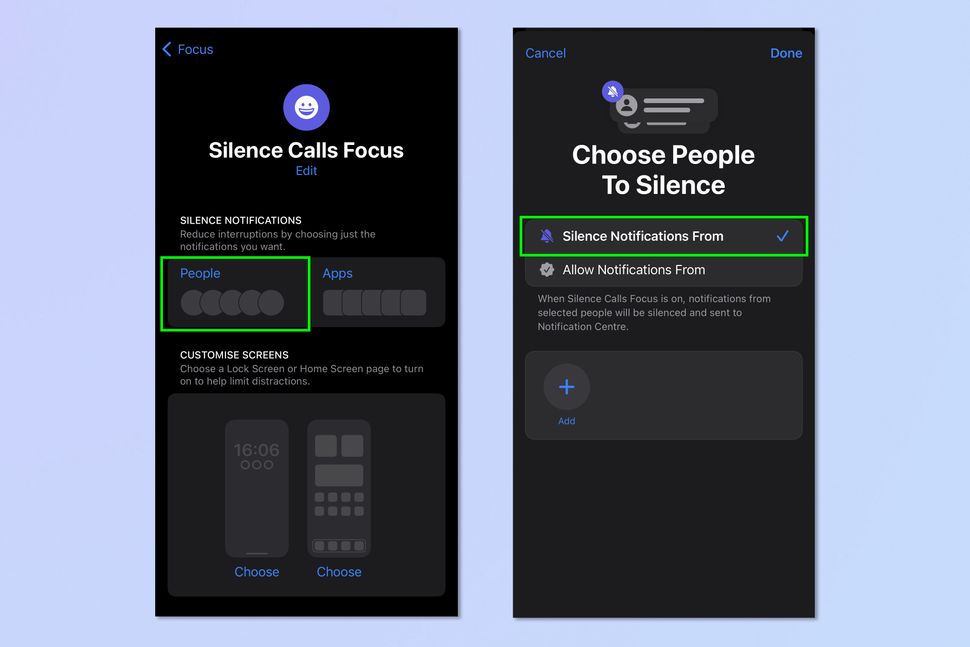
انتخاب افراد برای بیصدا شدن اعلانهایشان در حالت Focus
در تنظیمات حالت تمرکز، بخش «People» به شما اجازه میدهد افرادی را که میخواهید اعلانهای آنها را بیصدا کنید انتخاب نمایید. در صفحه بعد، گزینه «Silence Notifications From» را فعال کنید تا فقط اعلانهای همین افراد به حالت سکوت درآیند.
5. روی «Add Contacts» و بعد «Done»
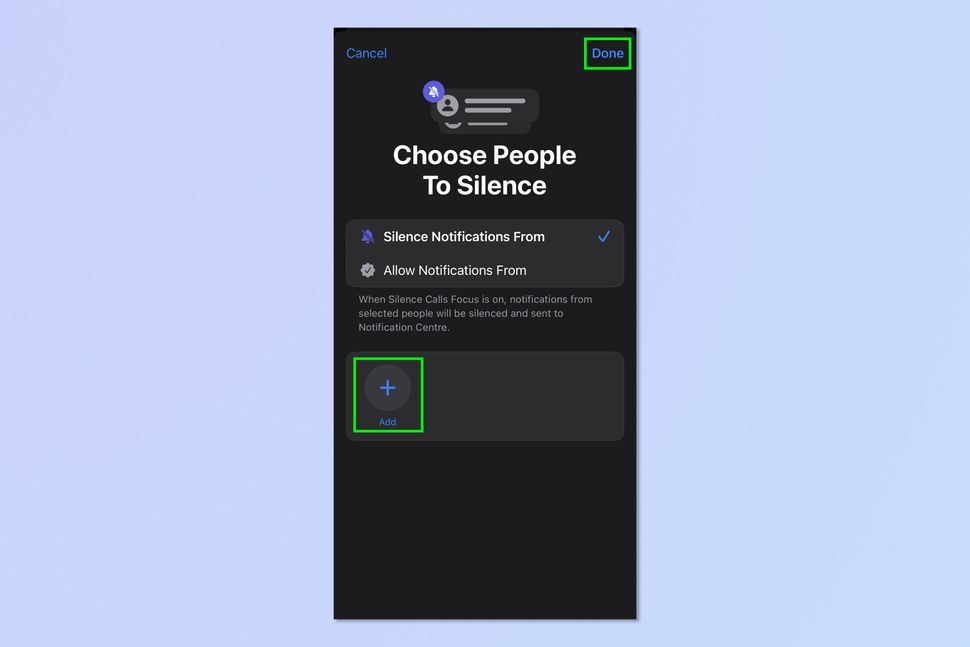
انتخاب مخاطبین برای بیصدا شدن اعلانهایشان و تایید نهایی با Done
افرادی را که میخواهید اعلانهای آنها را بیصدا کنید، انتخاب و به فهرست اضافه کنید. سپس کافیست روی گزینه «Done» ضربه بزنید.
به همین سادگی، اکنون میدانید چگونه تنها در چند مرحله، تماسها و پیامهای افراد خاص را در آیفون خود بیصدا (سایلنت) کنید.
حالا که این ترفند کاربردی را یاد گرفتهاید، چرا با سایر قابلیتهای مخفی و کمتر شناختهشده آیفون بیشتر آشنا نشوید؟ پیشنهاد میکنیم آموزش قفل کردن واتساپ با استفاده از Face ID را مشاهده کنید تا سطح امنیت خود را بالاتر ببرید. همچنین اگر از تماسهای مزاحم خسته شدهاید، راهنمای مسدود کردن تماسهای ناشناس در آیفون را از دست ندهید. در نهایت، یاد بگیرید چگونه در سریعترین زمان ممکن در آیفون خود یادداشتبرداری کنید.

اینکارو کردم ولی موقع تماس اون فرد پیام ویس میل پلی میشه
در صورتی که پیام ویسمیل به طور خودکار پخش میشود، به احتمال زیاد شخص در لیست “Blocked Contacts” قرار دارد یا از برنامههایی مثل Call Filter استفاده میکنید. لطفاً مطمئن شوید که فرد مسدود نشده و فقط زنگ او بیصدا شده است.
روش ۱: اختصاص زنگ سایلنت به مخاطب (بدون رد تماس)
وارد اپ Contacts شوید و مخاطب مورد نظر را پیدا کنید.
گزینهی Edit (ویرایش) را بزنید.
روی Ringtone (زنگ تماس) بزنید.
گزینهی Silent (در صورتی که زنگ بیصدا دارید) یا یک زنگ کاملاً بیصدا را از App Store نصب کنید.
گزینه Done را بزنید.
روش ۲: غیرفعال کردن صدای نوتیفیکیشن پیام یا تماس برای مخاطب خاص
در بخش Messages، گفتوگو با آن فرد را باز کنید.
روی نام مخاطب در بالای صفحه بزنید.
گزینه Hide Alerts یا «پنهان کردن هشدارها» را فعال کنید.
برای تماسها هم همان روش «زنگ خاموش» را در Contact استفاده کنید.